怎样用数据线把手机上的文件传到电脑上
更新时间:2024-05-14 11:48:08作者:jiang
在现代社会手机已经成为我们生活中不可或缺的一部分,而手机中存储的各种文件也变得越来越重要,当我们需要将手机中的文件传输到电脑上时,最直接且方便的方法就是通过数据线连接手机和电脑。通过USB线将手机与电脑连接起来,可以快速稳定地传输各种文件,包括照片、视频、音乐等。接下来我们将介绍手机通过USB线传送文件到电脑的具体步骤。
步骤如下:
1.将手机和电脑通过USB数据线连接。

2.下拉手机通知栏,点击“正在通过USB充电”的图标。
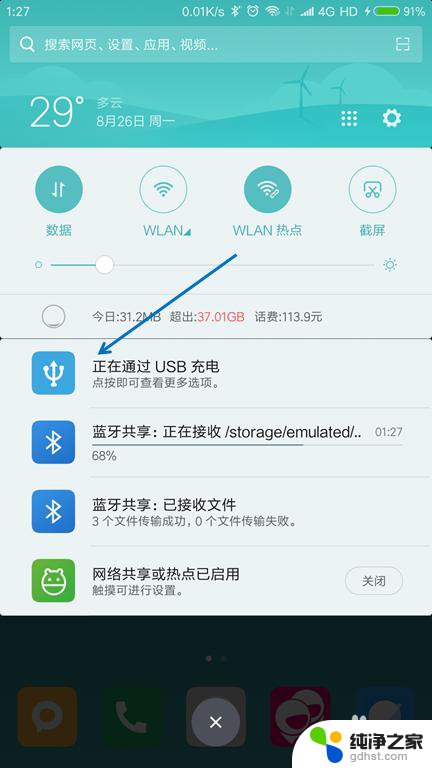
3.USB的用途里面选择“传输文件(MTP)”。
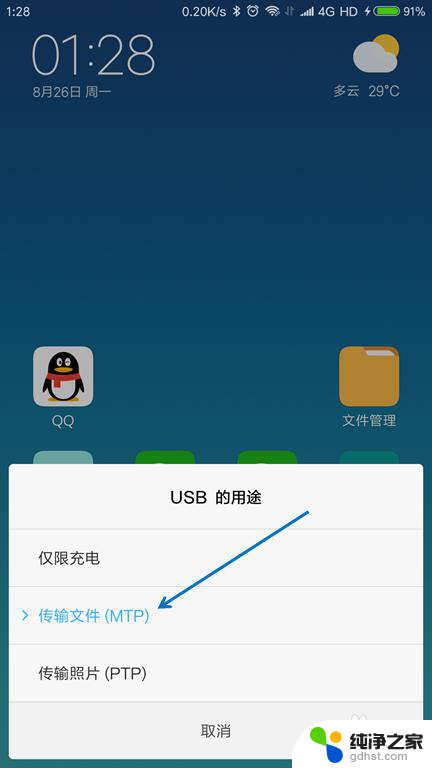
4.按下键盘上面的【Windows + E】组合键,打开文件管理器。

5.找到已经连接的手机,双击打开。
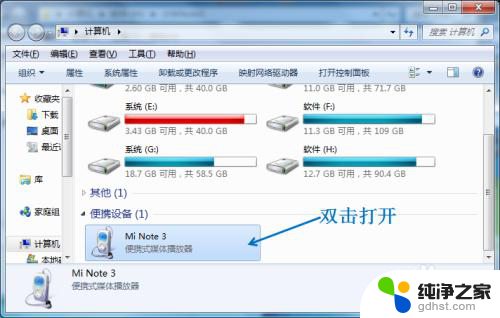
6.找到要传送到电脑的文件,选择并按下【Ctrl+C】复制。
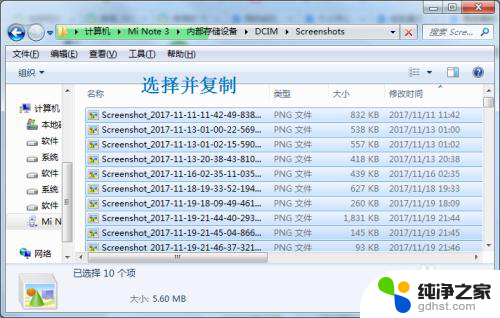
7.在电脑上面找到要存放的位置,按下【Ctrl+V】粘贴。
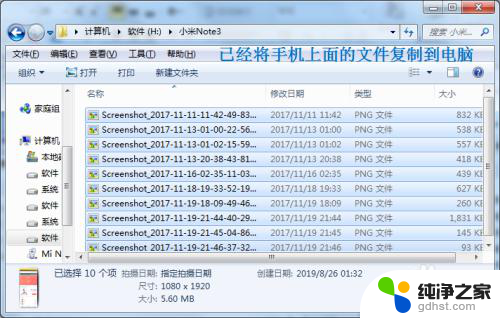
以上就是如何使用数据线将手机上的文件传输到电脑的全部内容,如果有任何不清楚的地方,用户可以参考小编的步骤进行操作,希望对大家有所帮助。
- 上一篇: 网络适配器驱动程序如何修复
- 下一篇: 怎么关闭网站拦截功能
怎样用数据线把手机上的文件传到电脑上相关教程
-
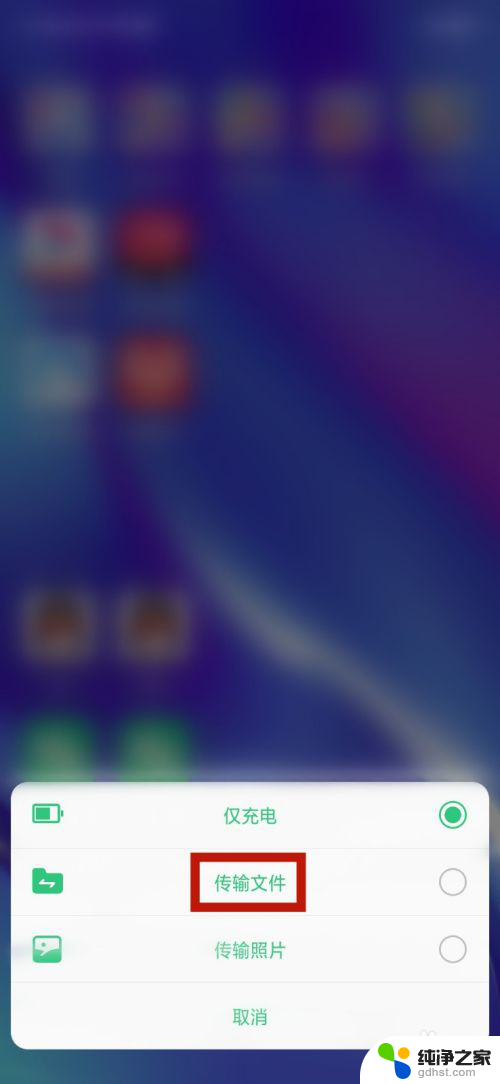 电脑怎么用数据线传输文件到手机
电脑怎么用数据线传输文件到手机2024-08-17
-
 数据线如何传输文件到电脑上
数据线如何传输文件到电脑上2024-04-13
-
 怎么将手机上的文件传到电脑
怎么将手机上的文件传到电脑2023-12-12
-
 手机中的文件怎么传到电脑上
手机中的文件怎么传到电脑上2024-02-28
电脑教程推荐